QT中资源文件resourcefile的使用,使用API完成页面布局
QT中资源文件resourcefile的使用
- 之前添加图标的方法
- 使用资源文件的方法
- 创建资源文件
- 资源文件添加前缀
- 资源文件添加资源
- 使用资源文件中的资源
- 使用API完成布局
- 使用QHBoxLayout完成水平布局
- 使用QVBoxLayout完成垂直布局
- 使用QGridLayout完成网格布局
在Qt中引入资源文件好处在于他能提高应用程序的部署效率并且减少一些错误的发生。
在程序编译过程中, 添加到资源文件中的文件也会以二进制的形式被打包到可执行程序中,这样这些资源就永远和可执行程序捆绑到一起了,不会出现加载资源却找不到的问题。
资源文件中一般添加的都是比较小的资源,比如: 图片,配置文件,MP3 等,如果是类似视频这类比较大的文件就不适合放到资源文件中了。
之前添加图标的方法
// 创建图标对象
QIcon::QIcon(const QString &fileName);
// QWidget类的 公共成员函数
void setWindowIcon(const QIcon &icon);// 给窗口设置图标
// 弊端: 发布的 exe 必须要加载 d:\\pic\\1.ico 如果当前主机对应的目录中没有图片, 图标就无法被加载
// 发布 exe 需要额外发布图片, 将其部署到某个目录中
setWindowIcon(QIcon("d:\\pic\\1.ico"));
// 给窗口设置图标
// 弊端: 发布的 exe 必须要加载 d:\\pic\\1.ico 如果当前主机对应的目录中没有图片, 图标就无法被加载
// 发布 exe 需要额外发布图片, 将其部署到某个目录中
完整代码:
#include "mainwindow.h"
#include "ui_mainwindow.h"
#include "QIcon"MainWindow::MainWindow(QWidget *parent): QMainWindow(parent), ui(new Ui::MainWindow)
{ui->setupUi(this);// 创建图标对象QIcon Q("C://Users//DYF//Pictures//a.png");// QWidget类的 公共成员函数this->setWindowIcon(Q);// 给窗口设置图标// 弊端: 发布的 exe 必须要加载 d:\\pic\\1.ico 如果当前主机对应的目录中没有图片, 图标就无法被加载// 发布 exe 需要额外发布图片, 将其部署到某个目录中//setWindowIcon(QIcon("d:\\pic\\1.ico"));}MainWindow::~MainWindow()
{delete ui;
}
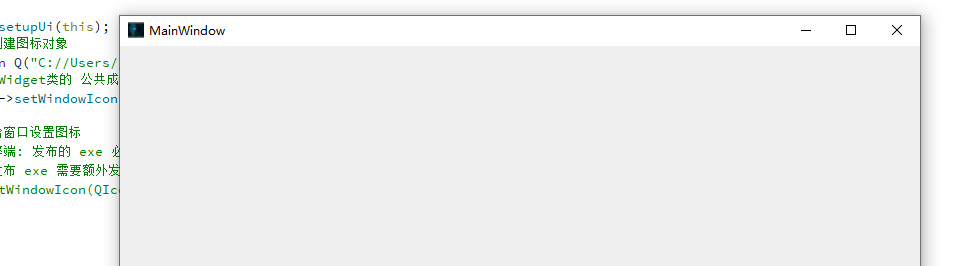
使用资源文件的方法
创建资源文件
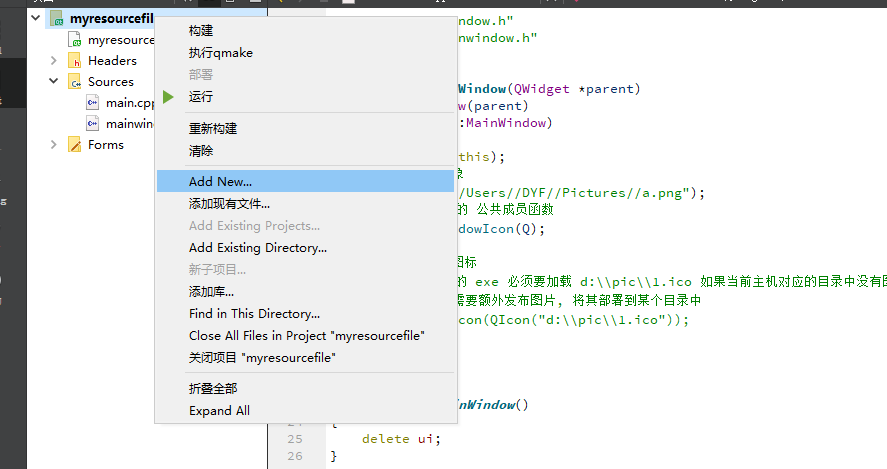
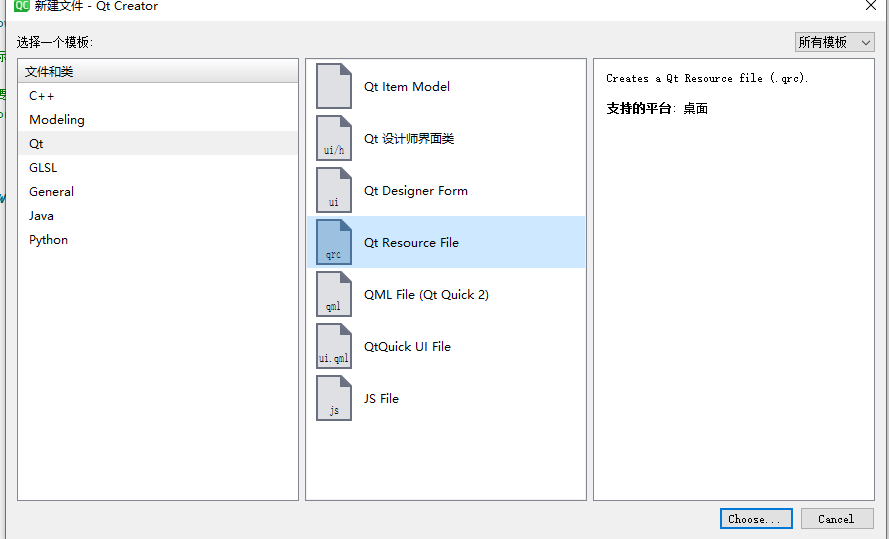
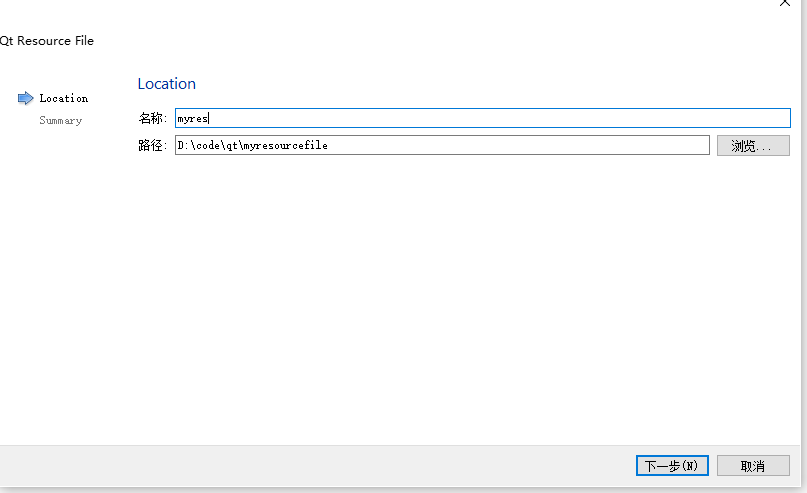
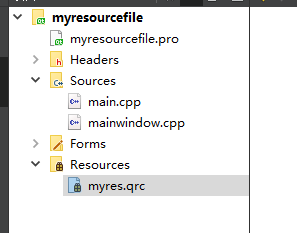
资源文件添加前缀
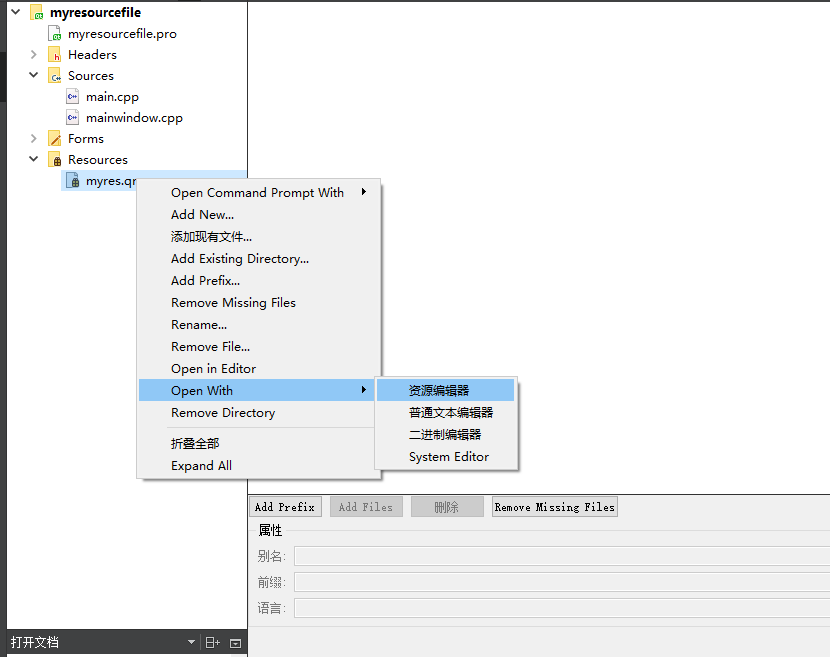
一个资源文件中可以添加多个前缀, 前缀就是添加的资源在资源文件中的路径, 前缀根据实际需求制定即可, 路径以 / 开头
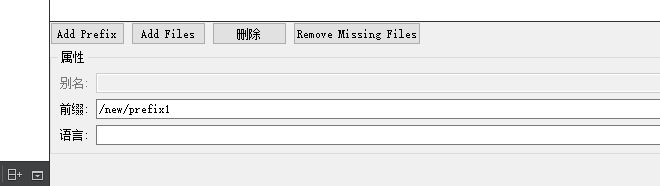
资源文件添加资源
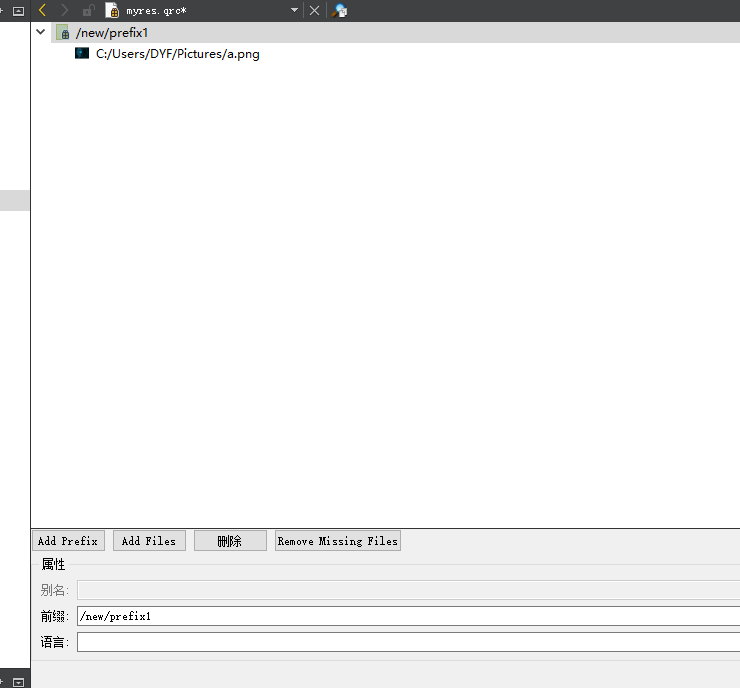
资源文件放到什么地方?
- 放到和 项目文件 .pro 同一级目录或者更深的目录中
- 错误的做法: 将资源文件放到 .pro文件的上级目录, 这样资源文件无法被加载到

使用资源文件中的资源
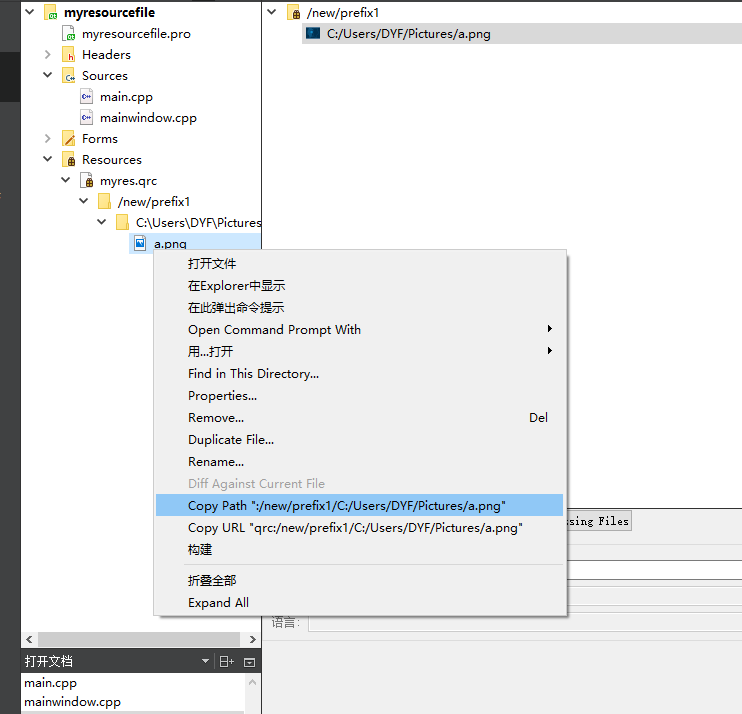
#include "mainwindow.h"
#include "ui_mainwindow.h"
#include "QIcon"MainWindow::MainWindow(QWidget *parent): QMainWindow(parent), ui(new Ui::MainWindow)
{ui->setupUi(this);// 创建图标对象QIcon Q(":/new/prefix1/C:/Users/DYF/Pictures/a.png");// QWidget类的 公共成员函数this->setWindowIcon(Q);// 给窗口设置图标// 弊端: 发布的 exe 必须要加载 d:\\pic\\1.ico 如果当前主机对应的目录中没有图片, 图标就无法被加载// 发布 exe 需要额外发布图片, 将其部署到某个目录中//setWindowIcon(QIcon("d:\\pic\\1.ico"));}MainWindow::~MainWindow()
{delete ui;
}
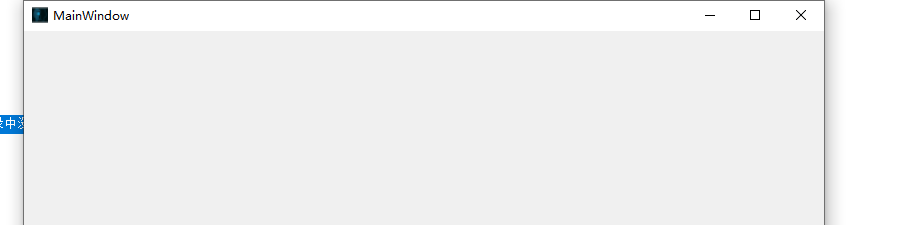
我们常用的资源文件添加方式:
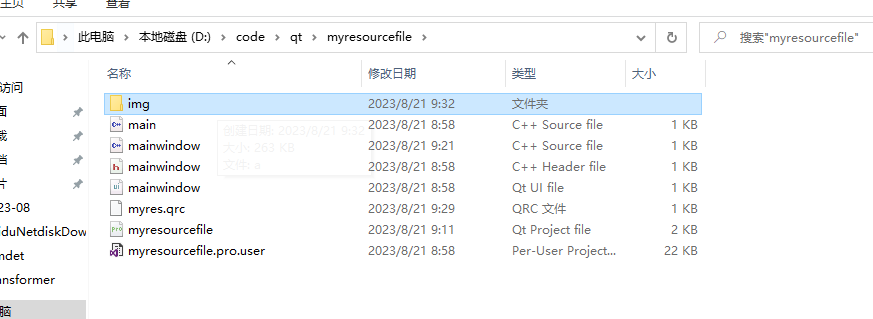
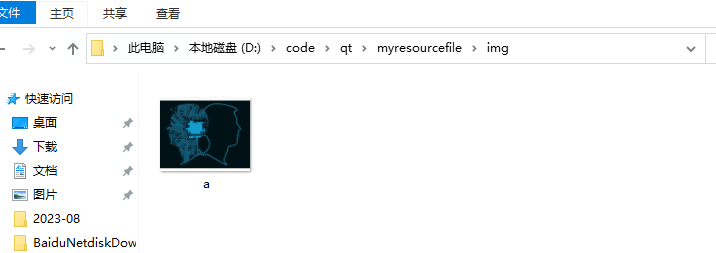

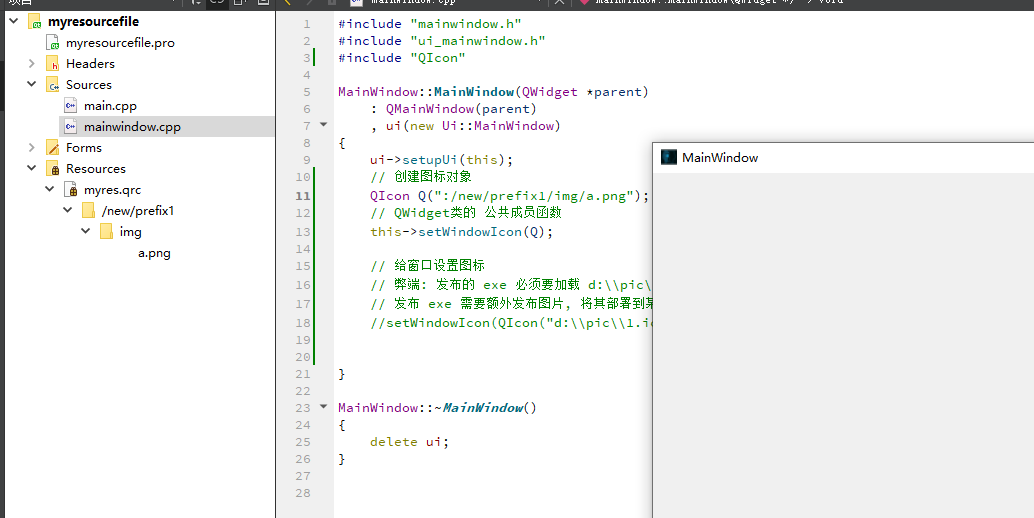
就是把资源文件放在pro同一级目录或者更加深层次的目录中
对于动作中添加资源文件:
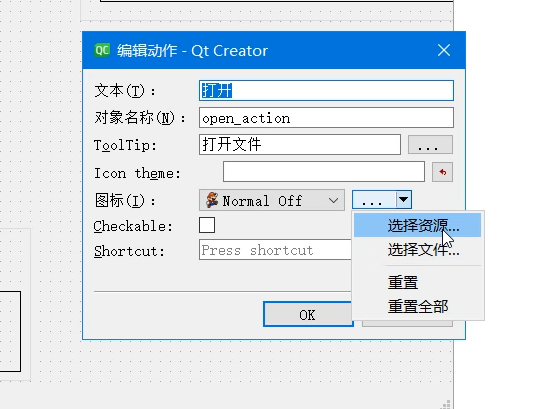
使用API完成布局
// 在布局最后面添加一个窗口
void QLayout::addWidget(QWidget *w);
// 将某个窗口对象从布局中移除, 窗口对象如果不再使用需要自己析构
void QLayout::removeWidget(QWidget *widget);
// 设置布局的四个边界大小, 即: 左、上、右和下的边距。
void QLayout::setContentsMargins(int left, int top, int right, int bottom);
// 设置布局中各个窗口之间的间隙大小
void setSpacing(int);
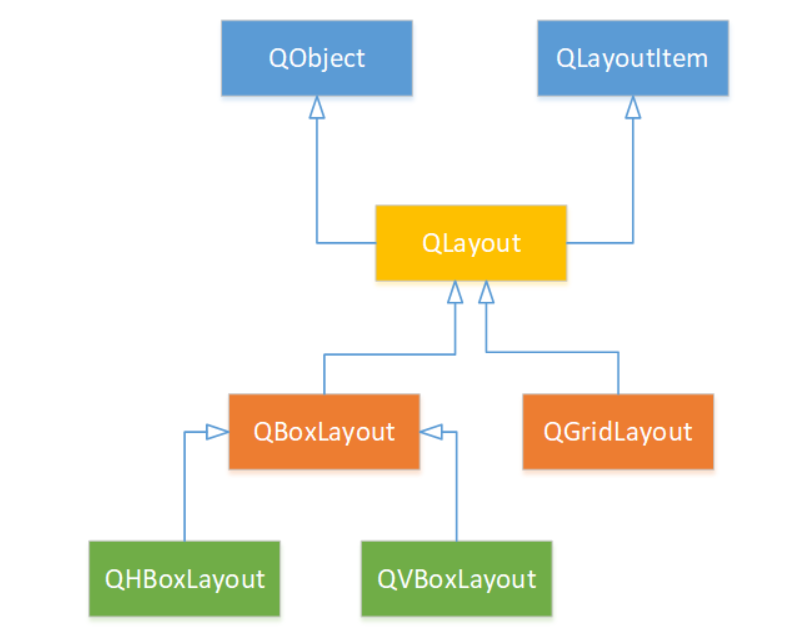
使用QHBoxLayout完成水平布局
// 创建符窗口对象
QWidget *window = new QWidget;
// 创建若干个子窗口对象
QPushButton *button1 = new QPushButton("One");
QPushButton *button2 = new QPushButton("Two");
QPushButton *button3 = new QPushButton("Three");
QPushButton *button4 = new QPushButton("Four");
QPushButton *button5 = new QPushButton("Five");// 创建水平布局对象
QHBoxLayout *layout = new QHBoxLayout;
// 将子窗口添加到布局中
layout->addWidget(button1);
layout->addWidget(button2);
layout->addWidget(button3);
layout->addWidget(button4);
layout->addWidget(button5);// 将水平布局设置给父窗口对象
window->setLayout(layout);
// 显示父窗口
window->show();
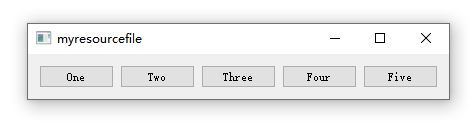
得到的是单独的控件
如果想让控件嵌入Mainwindow中
#include "mainwindow.h"
#include "ui_mainwindow.h"
#include "QIcon"MainWindow::MainWindow(QWidget *parent): QMainWindow(parent), ui(new Ui::MainWindow)
{ui->setupUi(this);// 创建图标对象QIcon Q(":/new/prefix1/img/a.png");// QWidget类的 公共成员函数this->setWindowIcon(Q);// 给窗口设置图标// 弊端: 发布的 exe 必须要加载 d:\\pic\\1.ico 如果当前主机对应的目录中没有图片, 图标就无法被加载// 发布 exe 需要额外发布图片, 将其部署到某个目录中//setWindowIcon(QIcon("d:\\pic\\1.ico"));//使用API布局// 创建符窗口对象//QWidget *window1 = new QWidget();// 创建若干个子窗口对象QPushButton *button1 = new QPushButton("One");QPushButton *button2 = new QPushButton("Two");QPushButton *button3 = new QPushButton("Three");QPushButton *button4 = new QPushButton("Four");QPushButton *button5 = new QPushButton("Five");// 创建水平布局对象QHBoxLayout *layout1 = new QHBoxLayout;// 将子窗口添加到布局中layout1->addWidget(button1);layout1->addWidget(button2);layout1->addWidget(button3);layout1->addWidget(button4);layout1->addWidget(button5);// 将水平布局设置给父窗口对象this->ui->widget_3->setLayout(layout1);// 显示父窗口this->ui->widget_3->show();
}MainWindow::~MainWindow()
{delete ui;
}对应的在Mainwindow中添加widget控件
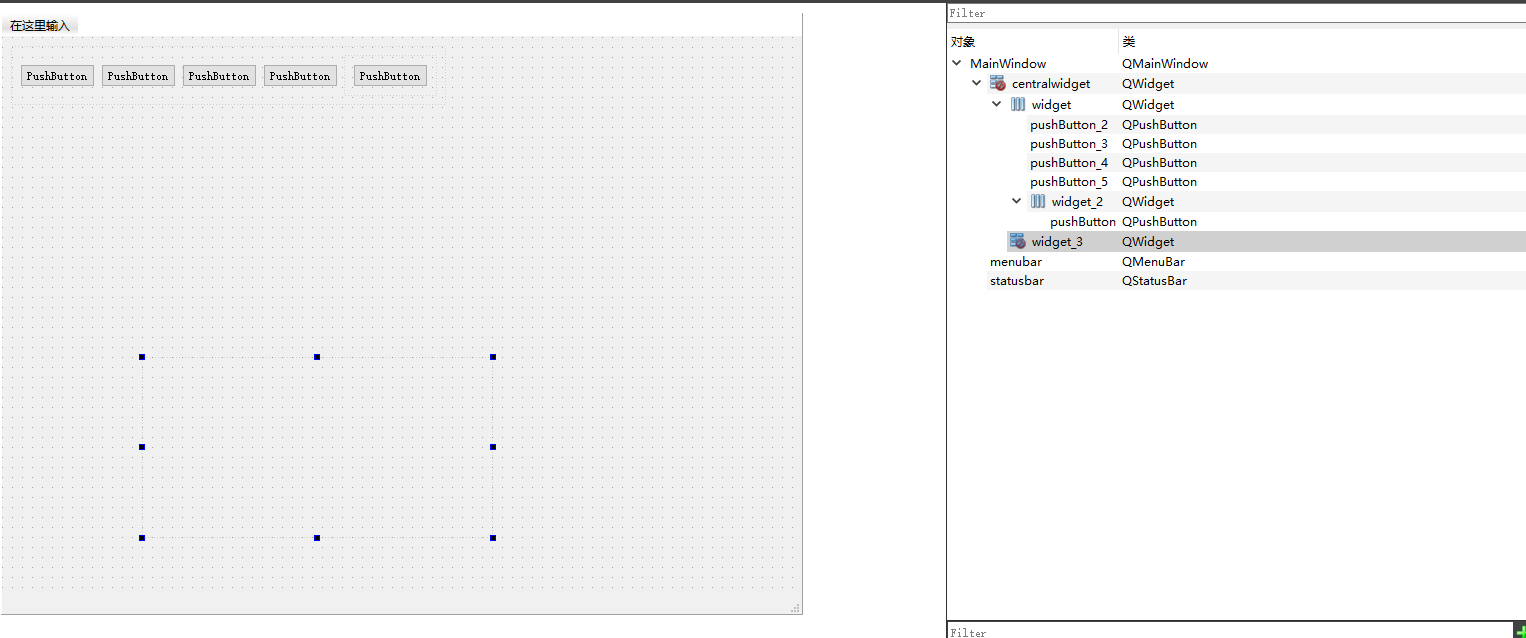
最终的效果为:
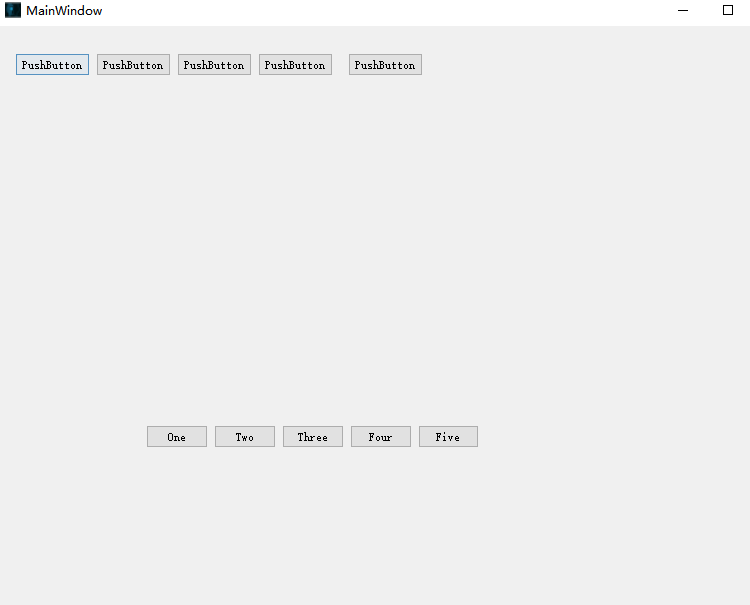
使用QVBoxLayout完成垂直布局
//使用API布局//创建垂直布局// 创建符窗口对象QWidget *window2 = new QWidget;// 创建若干个子窗口对象QPushButton *button21 = new QPushButton("One");QPushButton *button22 = new QPushButton("Two");QPushButton *button23 = new QPushButton("Three");QPushButton *button24 = new QPushButton("Four");QPushButton *button25 = new QPushButton("Five");// 创建垂直布局对象QVBoxLayout *layout2 = new QVBoxLayout;// 将子窗口添加到布局中layout2->addWidget(button21);layout2->addWidget(button22);layout2->addWidget(button23);layout2->addWidget(button24);layout2->addWidget(button25);// 将水平布局设置给父窗口对象window2->setLayout(layout2);// 显示父窗口window2->show();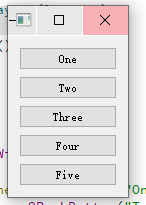
嵌入到主窗口中:
#include "mainwindow.h"
#include "ui_mainwindow.h"
#include "QIcon"MainWindow::MainWindow(QWidget *parent): QMainWindow(parent), ui(new Ui::MainWindow)
{ui->setupUi(this);// 创建图标对象QIcon Q(":/new/prefix1/img/a.png");// QWidget类的 公共成员函数this->setWindowIcon(Q);// 给窗口设置图标// 弊端: 发布的 exe 必须要加载 d:\\pic\\1.ico 如果当前主机对应的目录中没有图片, 图标就无法被加载// 发布 exe 需要额外发布图片, 将其部署到某个目录中//setWindowIcon(QIcon("d:\\pic\\1.ico"));//使用API布局// 创建符窗口对象//QWidget *window1 = new QWidget();// 创建若干个子窗口对象QPushButton *button1 = new QPushButton("One");QPushButton *button2 = new QPushButton("Two");QPushButton *button3 = new QPushButton("Three");QPushButton *button4 = new QPushButton("Four");QPushButton *button5 = new QPushButton("Five");// 创建水平布局对象QHBoxLayout *layout1 = new QHBoxLayout;// 将子窗口添加到布局中layout1->addWidget(button1);layout1->addWidget(button2);layout1->addWidget(button3);layout1->addWidget(button4);layout1->addWidget(button5);// 将水平布局设置给父窗口对象this->ui->widget_3->setLayout(layout1);// 显示父窗口this->ui->widget_3->show();//使用API布局//创建垂直布局// 创建符窗口对象//QWidget *window2 = new QWidget;// 创建若干个子窗口对象QPushButton *button21 = new QPushButton("One");QPushButton *button22 = new QPushButton("Two");QPushButton *button23 = new QPushButton("Three");QPushButton *button24 = new QPushButton("Four");QPushButton *button25 = new QPushButton("Five");// 创建垂直布局对象QVBoxLayout *layout2 = new QVBoxLayout;// 将子窗口添加到布局中layout2->addWidget(button21);layout2->addWidget(button22);layout2->addWidget(button23);layout2->addWidget(button24);layout2->addWidget(button25);// 将水平布局设置给父窗口对象this->ui->widget_4->setLayout(layout2);// 显示父窗口this->ui->widget_4->show();
}MainWindow::~MainWindow()
{delete ui;
}
其中,主窗口ui文件中添加的widget为:
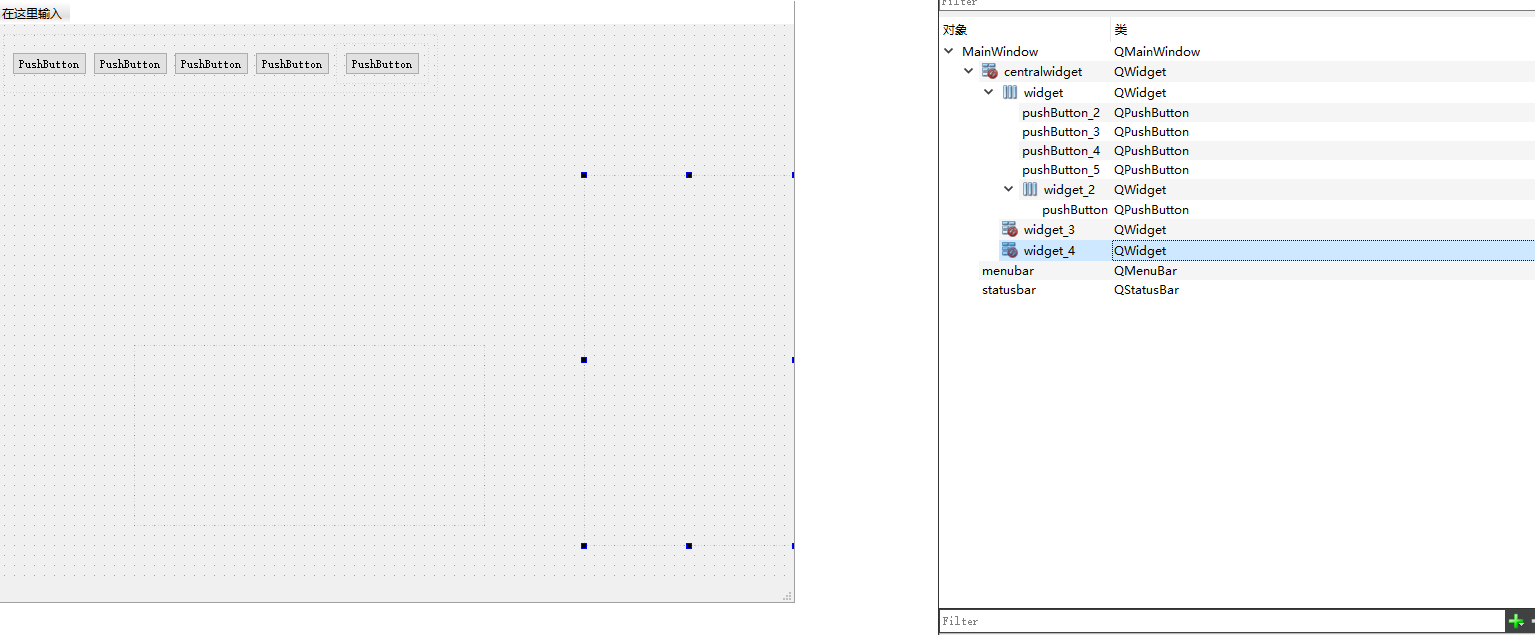
最终运行效果为:
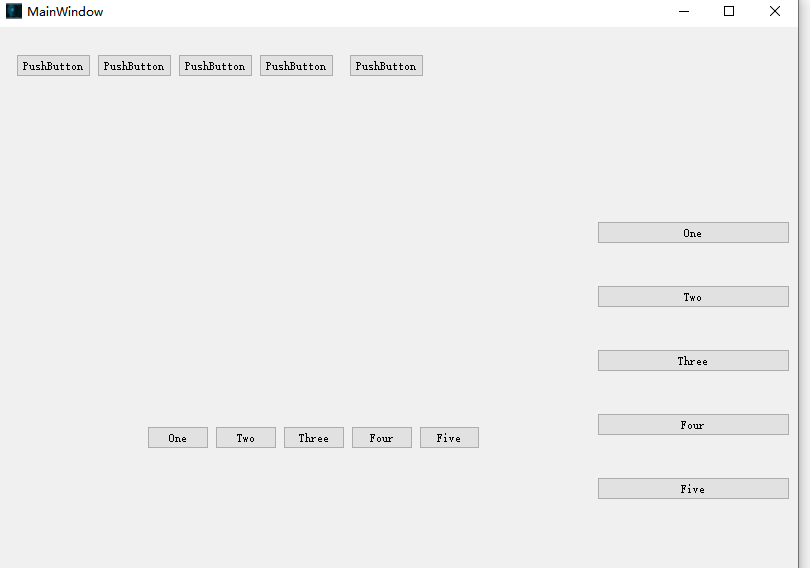
使用QGridLayout完成网格布局
// 构造函数
QGridLayout::QGridLayout();
QGridLayout::QGridLayout(QWidget *parent);// 添加窗口对象到网格布局中
/*
参数:- widget: 添加到布局中的窗口对象- row: 添加到布局中的窗口对象位于第几行 (从0开始)- column: 添加到布局中的窗口对象位于第几列 (从0开始)- alignment: 窗口在布局中的对齐方式, 没有特殊需求使用默认值即可
*/
void QGridLayout::addWidget(QWidget *widget, int row, int column,
Qt::Alignment alignment = Qt::Alignment());/*
参数:- widget: 添加到布局中的窗口对象- fromRow: 添加到布局中的窗口对象位于第几行 (从0开始)- fromColumn: 添加到布局中的窗口对象位于第几列 (从0开始)- rowSpan: 添加的窗口从 fromRow 行开始跨越的行数- columnSpan: 添加的窗口从 fromColumn 列开始跨越的列数- alignment: 窗口在布局中的对齐方式, 没有特殊需求使用默认值即可
*/
void QGridLayout::addWidget(
QWidget *widget, int fromRow, int fromColumn,
int rowSpan, int columnSpan,
Qt::Alignment alignment = Qt::Alignment());// 设置 column 对应的列的最新宽度, 单位: 像素
void QGridLayout::setColumnMinimumWidth(int column, int minSize);// 设置布局中水平方向窗口之间间隔的宽度
void QGridLayout::setHorizontalSpacing(int spacing);// 设置布局中垂直方向窗口之间间隔的宽度
void QGridLayout::setVerticalSpacing(int spacing);
实际demo
//使用API布局//创建网格布局// 创建父窗口对象QWidget* window3 = new QWidget;// 创建子窗口对象QPushButton *button31 = new QPushButton("One");QPushButton *button32 = new QPushButton("Two");QPushButton *button33 = new QPushButton("Three");QPushButton *button34 = new QPushButton("Four");QPushButton *button35 = new QPushButton("Five");QPushButton *button6 = new QPushButton("Six");// 多行文本编辑框QTextEdit* txedit3 = new QTextEdit;txedit3->setText("我占用了两行两列的空间哦。");QGridLayout* layout = new QGridLayout;// 按钮起始位置: 第1行, 第1列, 该按钮占用空间情况为1行1列layout->addWidget(button1, 0, 0);// 按钮起始位置: 第1行, 第2列, 该按钮占用空间情况为1行1列layout->addWidget(button2, 0, 1);// 按钮起始位置: 第1行, 第3列, 该按钮占用空间情况为1行1列layout->addWidget(button3, 0, 2);// 编辑框起始位置: 第2行, 第1列, 该按钮占用空间情况为2行2列layout->addWidget(txedit3, 1, 0, 2, 2);// 按钮起始位置: 第2行, 第3列, 该按钮占用空间情况为1行1列layout->addWidget(button4, 1, 2);// 按钮起始位置: 第3行, 第3列, 该按钮占用空间情况为1行1列layout->addWidget(button5, 2, 2);// 按钮起始位置: 第4行, 第1列, 该按钮占用空间情况为1行3列layout->addWidget(button6, 3, 0, 1, 3);// 网格布局设置给父窗口对象window3->setLayout(layout);// 显示父窗口window3->show();
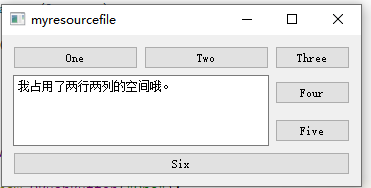
嵌入到主窗口中:
添加控件widget_5
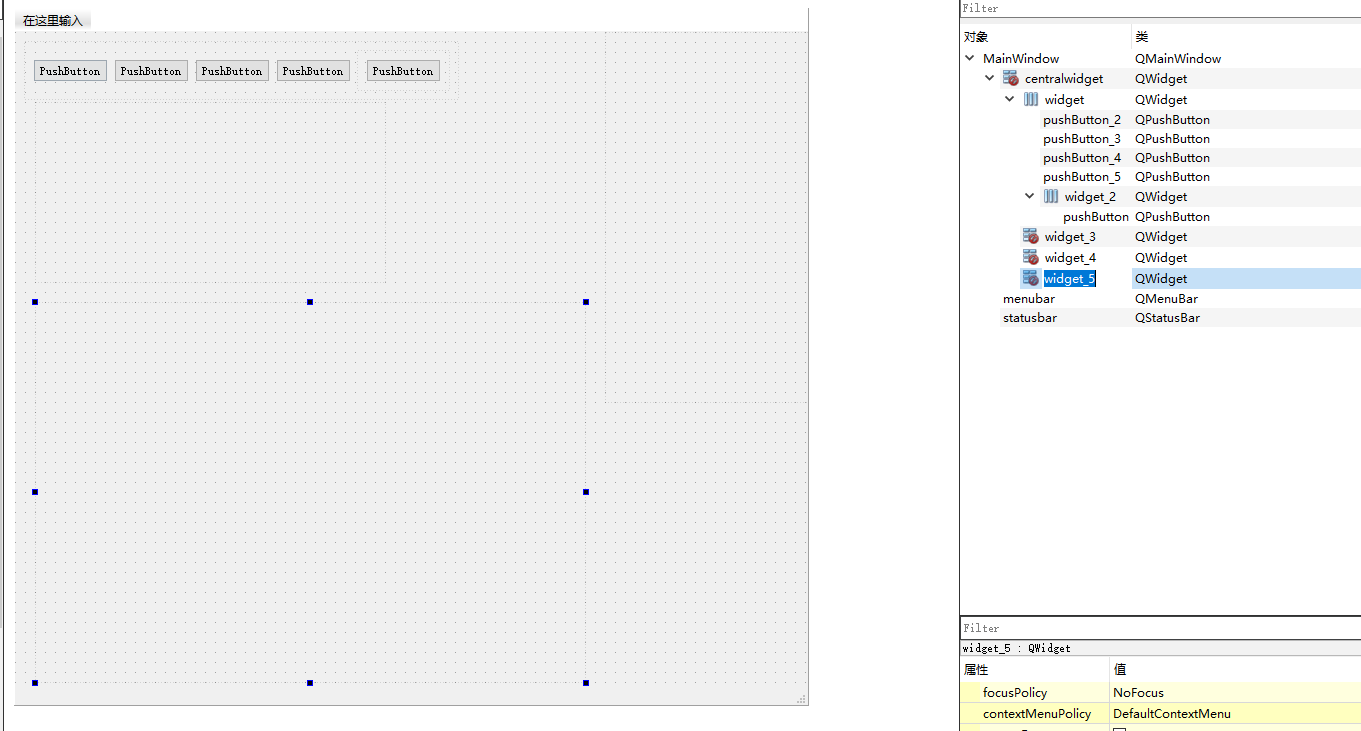
#include "mainwindow.h"
#include "ui_mainwindow.h"
#include "QIcon"
#include "QTextEdit"MainWindow::MainWindow(QWidget *parent): QMainWindow(parent), ui(new Ui::MainWindow)
{ui->setupUi(this);// 创建图标对象QIcon Q(":/new/prefix1/img/a.png");// QWidget类的 公共成员函数this->setWindowIcon(Q);// 给窗口设置图标// 弊端: 发布的 exe 必须要加载 d:\\pic\\1.ico 如果当前主机对应的目录中没有图片, 图标就无法被加载// 发布 exe 需要额外发布图片, 将其部署到某个目录中//setWindowIcon(QIcon("d:\\pic\\1.ico"));//使用API布局// 创建符窗口对象//QWidget *window1 = new QWidget();// 创建若干个子窗口对象QPushButton *button1 = new QPushButton("One");QPushButton *button2 = new QPushButton("Two");QPushButton *button3 = new QPushButton("Three");QPushButton *button4 = new QPushButton("Four");QPushButton *button5 = new QPushButton("Five");// 创建水平布局对象QHBoxLayout *layout1 = new QHBoxLayout;// 将子窗口添加到布局中layout1->addWidget(button1);layout1->addWidget(button2);layout1->addWidget(button3);layout1->addWidget(button4);layout1->addWidget(button5);// 将水平布局设置给父窗口对象this->ui->widget_3->setLayout(layout1);// 显示父窗口this->ui->widget_3->show();//使用API布局//创建垂直布局// 创建符窗口对象//QWidget *window2 = new QWidget;// 创建若干个子窗口对象QPushButton *button21 = new QPushButton("One");QPushButton *button22 = new QPushButton("Two");QPushButton *button23 = new QPushButton("Three");QPushButton *button24 = new QPushButton("Four");QPushButton *button25 = new QPushButton("Five");// 创建垂直布局对象QVBoxLayout *layout2 = new QVBoxLayout;// 将子窗口添加到布局中layout2->addWidget(button21);layout2->addWidget(button22);layout2->addWidget(button23);layout2->addWidget(button24);layout2->addWidget(button25);// 将水平布局设置给父窗口对象this->ui->widget_4->setLayout(layout2);// 显示父窗口this->ui->widget_4->show();//使用API布局//创建网格布局// 创建父窗口对象//QWidget* window3 = new QWidget;// 创建子窗口对象QPushButton *button31 = new QPushButton("One");QPushButton *button32 = new QPushButton("Two");QPushButton *button33 = new QPushButton("Three");QPushButton *button34 = new QPushButton("Four");QPushButton *button35 = new QPushButton("Five");QPushButton *button6 = new QPushButton("Six");// 多行文本编辑框QTextEdit* txedit3 = new QTextEdit;txedit3->setText("我占用了两行两列的空间哦。");QGridLayout* layout = new QGridLayout;// 按钮起始位置: 第1行, 第1列, 该按钮占用空间情况为1行1列layout->addWidget(button1, 0, 0);// 按钮起始位置: 第1行, 第2列, 该按钮占用空间情况为1行1列layout->addWidget(button2, 0, 1);// 按钮起始位置: 第1行, 第3列, 该按钮占用空间情况为1行1列layout->addWidget(button3, 0, 2);// 编辑框起始位置: 第2行, 第1列, 该按钮占用空间情况为2行2列layout->addWidget(txedit3, 1, 0, 2, 2);// 按钮起始位置: 第2行, 第3列, 该按钮占用空间情况为1行1列layout->addWidget(button4, 1, 2);// 按钮起始位置: 第3行, 第3列, 该按钮占用空间情况为1行1列layout->addWidget(button5, 2, 2);// 按钮起始位置: 第4行, 第1列, 该按钮占用空间情况为1行3列layout->addWidget(button6, 3, 0, 1, 3);// 网格布局设置给父窗口对象this->ui->widget_5->setLayout(layout);// 显示父窗口this->ui->widget_5->show();
}MainWindow::~MainWindow()
{delete ui;
}效果为:
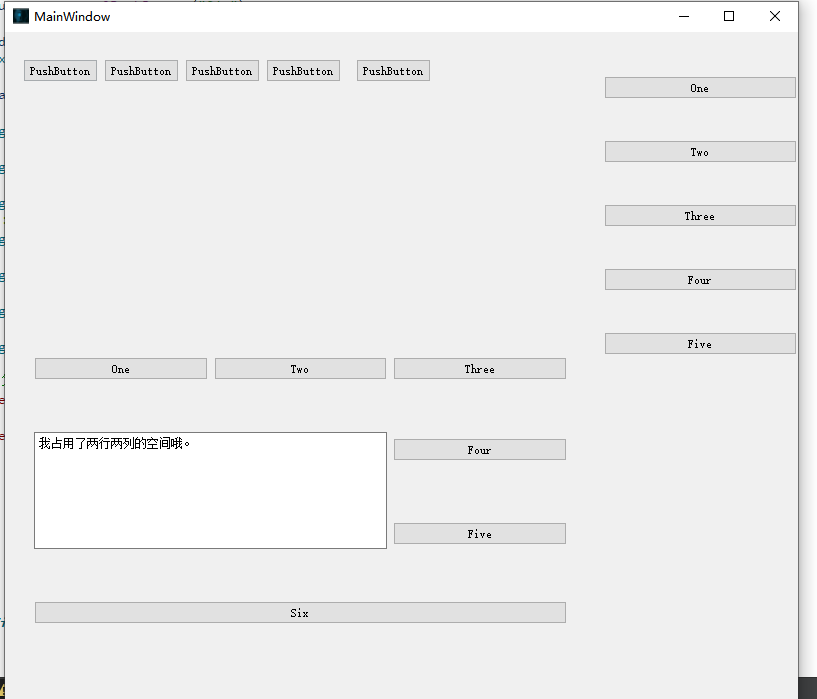
相关文章:
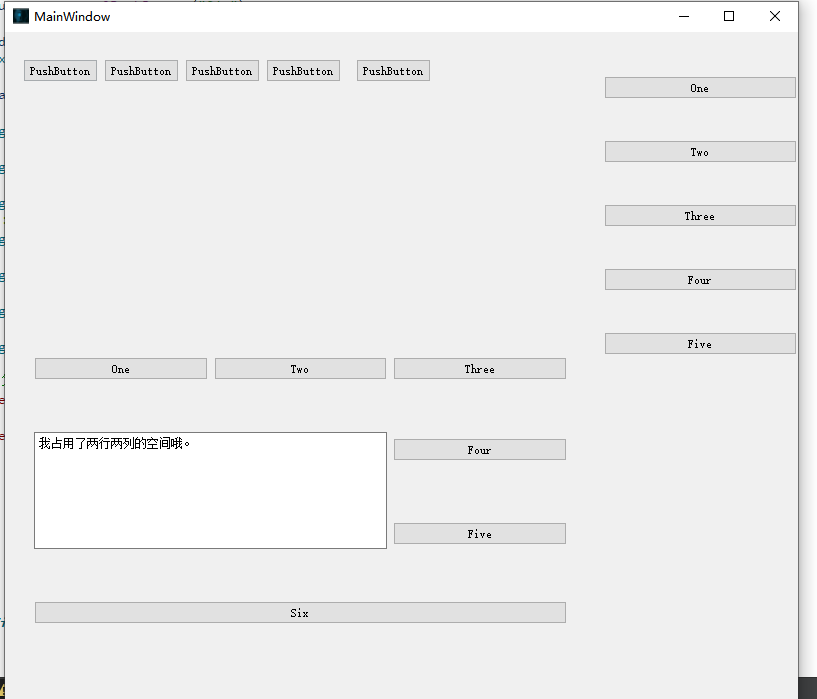
QT中资源文件resourcefile的使用,使用API完成页面布局
QT中资源文件resourcefile的使用 之前添加图标的方法使用资源文件的方法创建资源文件资源文件添加前缀资源文件添加资源使用资源文件中的资源 使用API完成布局使用QHBoxLayout完成水平布局使用QVBoxLayout完成垂直布局使用QGridLayout完成网格布局 在Qt中引入资源文件好处在于他…...

2337. 移动片段得到字符串
题目描述: 给你两个字符串 start 和 target ,长度均为 n 。每个字符串 仅 由字符 ‘L’、‘R’ 和 ‘_’ 组成,其中: 字符 ‘L’ 和 ‘R’ 表示片段,其中片段 ‘L’ 只有在其左侧直接存在一个 空位 时才能向 左 移动&a…...
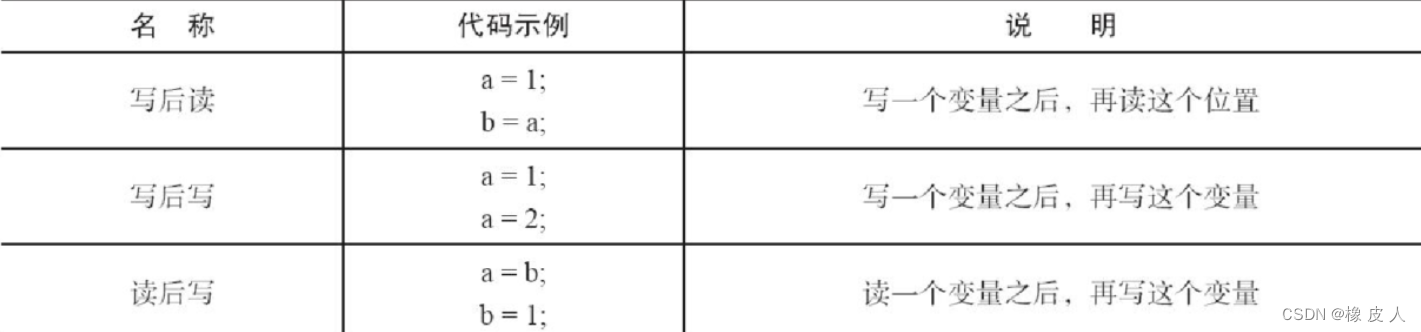
Java并发编程第5讲——volatile关键字(万字详解)
volatile关键字大家并不陌生,尤其是在面试的时候,它被称为“轻量级的synchronized”。但是它并不容易完全被正确的理解,以至于很多程序员都不习惯去用它,处理并发问题的时候一律使用“万能”的sychronized来解决,然而如…...

6.小程序api分类
事件监听 以on开头,监听某个事件触发,例如:wx.WindowResize事件 同步 以Sync结尾的是同步,可以通过函数返回值直接获取,例如:wx.setStorageSync 异步 需要通过函数接收调用结果,例如&#…...
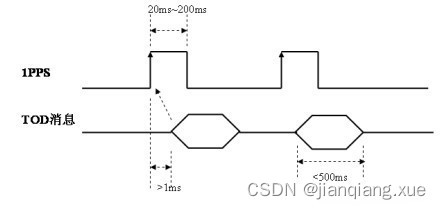
什么是PPS和TOD时序?授时防护设备是什么?
介绍 PPS和TOD PPS和TOD是两种用于精确时间同步的技术,它们在许多领域都有广泛的应用,总的来说,PPS和TOD被广泛应用于各种需要高度精确时间同步的领域,包括通信、测量、测试、系统集成和计算机网络等。 一、PPS PPS(…...
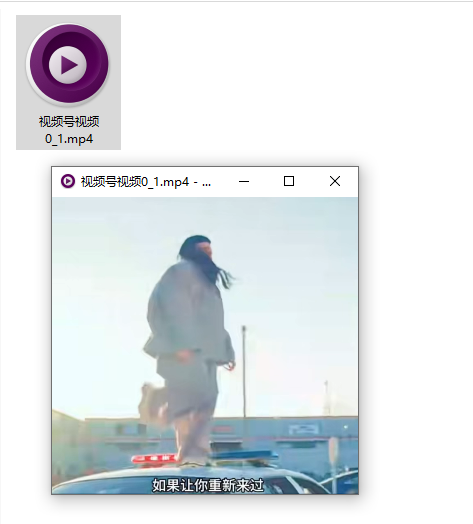
推荐一款好用的开源视频播放器(免费无广告)
mpv是一个自由开源的媒体播放器,它支持多种音频和视频格式,并且具有高度可定制性。mpv的设计理念是简洁、高效和功能强大。 软件特点: 1. 开源、跨平台。可以在Windows\Linux\MacOS\BSD等系统上使用,完全免费无广告。Windows版解压…...
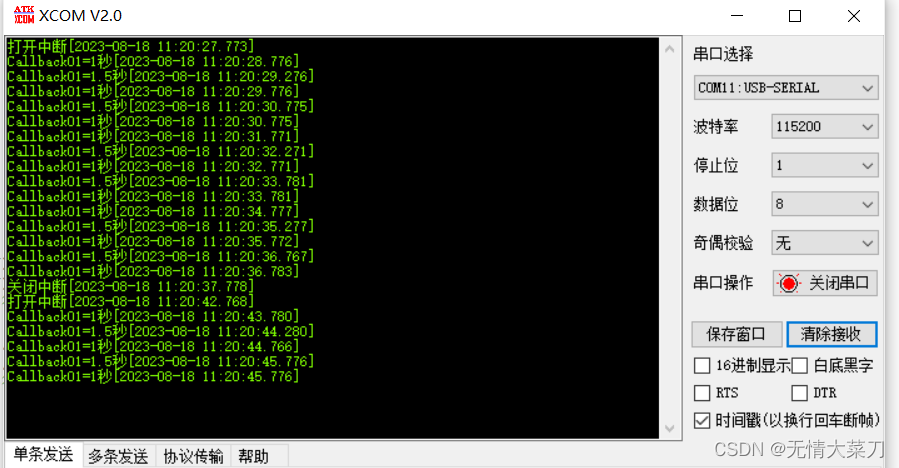
STM32 CubeMX (第三步Freertos中断管理和软件定时)
STM32 CubeMX STM32 CubeMX (第三步Freertos中断管理和软件定时) STM32 CubeMX一、STM32 CubeMX设置时钟配置HAL时基选择TIM1(不要选择滴答定时器;滴答定时器留给OS系统做时基)使用STM32 CubeMX 库,配置Fre…...

Java虚拟机(JVM):堆溢出
一、概念 Java堆溢出(Java Heap Overflow)是指在Java程序中,当创建对象时,无法分配足够的内存空间来存储对象,导致堆内存溢出的情况。 Java堆是Java虚拟机中用于存储对象的一块内存区域。当程序创建对象时,…...
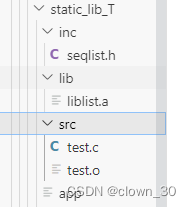
C语言,Linux,静态库编写方法,makefile与shell脚本的关系。
静态库编写: 编写.o文件gcc -c(小写) seqlist.c(需要和头文件、main.c文件在同一文件目录下) libs.a->去掉lib与.a剩下的为库的名称‘s’。 -ls是指库名为s。 -L库的路径。 makefile文件编写: CFLAGS-Wall -O2 -g -I ./inc/ LDFLAGS-L./lib/ -l…...
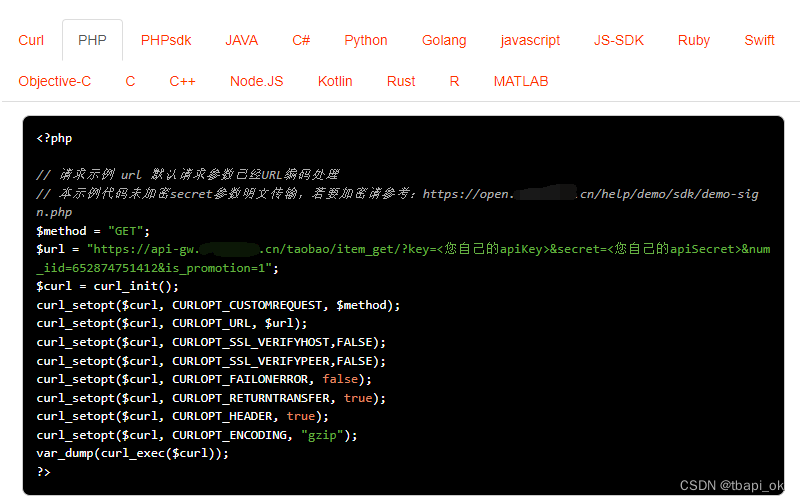
Php“牵手”淘宝商品详情页数据采集方法,淘宝API接口申请指南
淘宝天猫详情接口 API 是开放平台提供的一种 API 接口,它可以帮助开发者获取商品的详细信息,包括商品的标题、描述、图片等信息。在电商平台的开发中,详情接口API是非常常用的 API,因此本文将详细介绍详情接口 API 的使用。 一、…...

如何使用CSS实现一个全屏滚动效果(Fullpage Scroll)?
聚沙成塔每天进步一点点 ⭐ 专栏简介⭐ 实现全屏滚动效果的CSS和JavaScript示例⭐ HTML 结构⭐ CSS 样式 (styles.css)⭐ JavaScript 代码 (script.js)⭐ 实现说明⭐ 写在最后 ⭐ 专栏简介 前端入门之旅:探索Web开发的奇妙世界 记得点击上方或者右侧链接订阅本专栏哦…...
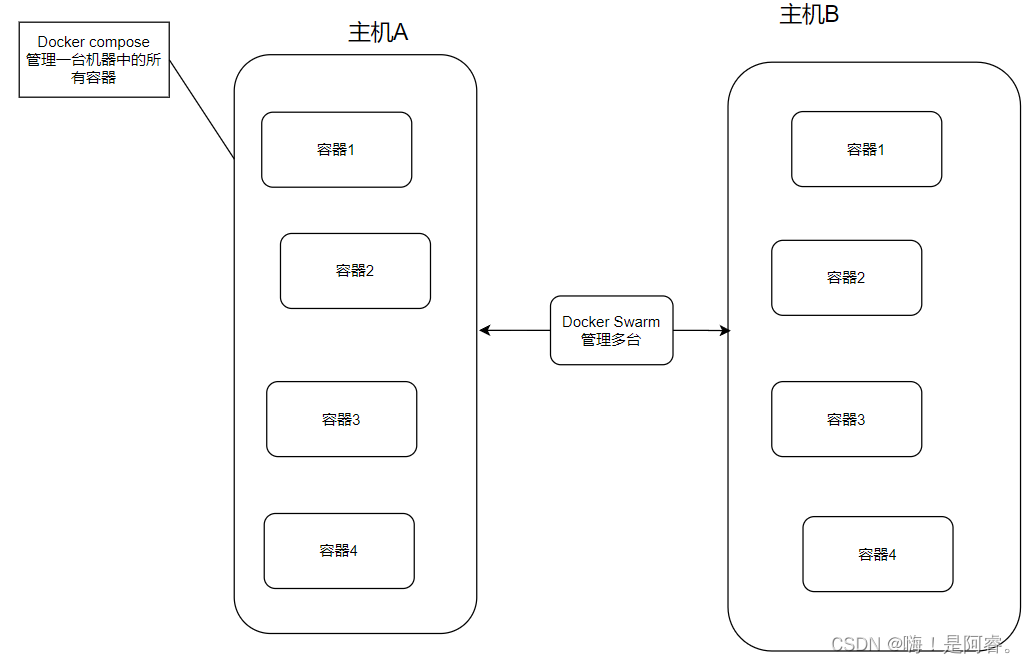
Docker之Compose
目录 前言 1.1Docker Swarm与Docker Compose 1.1.1Docker Swarm 1.1.2Docker Compose 1.1.2.1 三层容器 编辑 二、YAML 2.1YAML概述 2.2注意事项 2.3Docker Compose 环境安装 2.3.1下载 三、Docker-Compose配置常用字段 四、Docker-compose常用命令 五、Docker…...
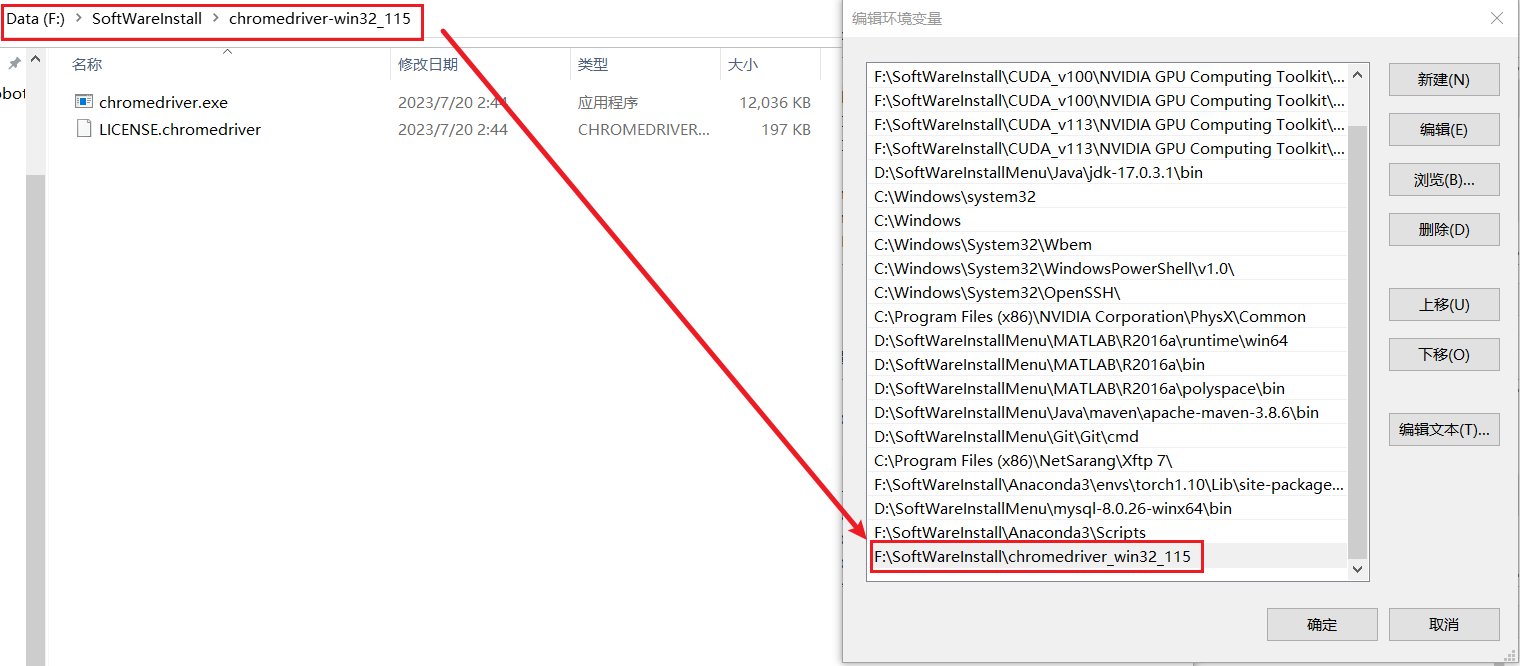
安装chromedriver 115,对应chrome版本115(经检验,116也可以使用)
目录 1. 查看Chrome浏览器的版本2. 找到对应的chromedriver3. 安装ChromeDriver 1. 查看Chrome浏览器的版本 点进这个网站查看:chrome://settings/help (真是的,上一秒还是115版本,更新后就是116版本了,好在chromedi…...

排序算法:插入排序
插入排序的思想非常简单,生活中有一个很常见的场景:在打扑克牌时,我们一边抓牌一边给扑克牌排序,每次摸一张牌,就将它插入手上已有的牌中合适的位置,逐渐完成整个排序。 插入排序有两种写法: 交…...
掌握AI助手的魔法工具:解密Prompt(提示)在AIGC时代的应用「上篇」
在当今的AIGC时代,我们面临着越来越多的人工智能技术和应用。其中一个引人注目的工具就是Prompt(提示)。它就像是一种魔法,可以让我们与AI助手进行更加互动和有针对性的对话。那么,让我们一起来了解一下Prompt…...

JMeter - 接口压力测试工具简单使用
【启动前配置】 启动JMeter前可以先配置语言和编码: 修改:E:\JMeter\apache-jmeter-5.5\bin\jmeter.properties文件中: 1.language=en # 指定语言 language=zh_CN 2.sampleresult.default.encoding=ISO-8859-1 # 指定编码 UTF-8 sampleresult.default.encoding=UTF-8 也…...

【C++入门到精通】C++入门 —— priority_queue(STL)优先队列
阅读导航 前言一、priority_queue简介1. 概念2. 特点 二、priority_queue使用1. 基本操作2. 底层结构 三、priority_queue模拟实现⭕ C代码⭕priority_queue中的仿函数 总结温馨提示 前言 ⭕文章绑定了VS平台下std::priority_queue的源码,大家可以下载了解一下&…...
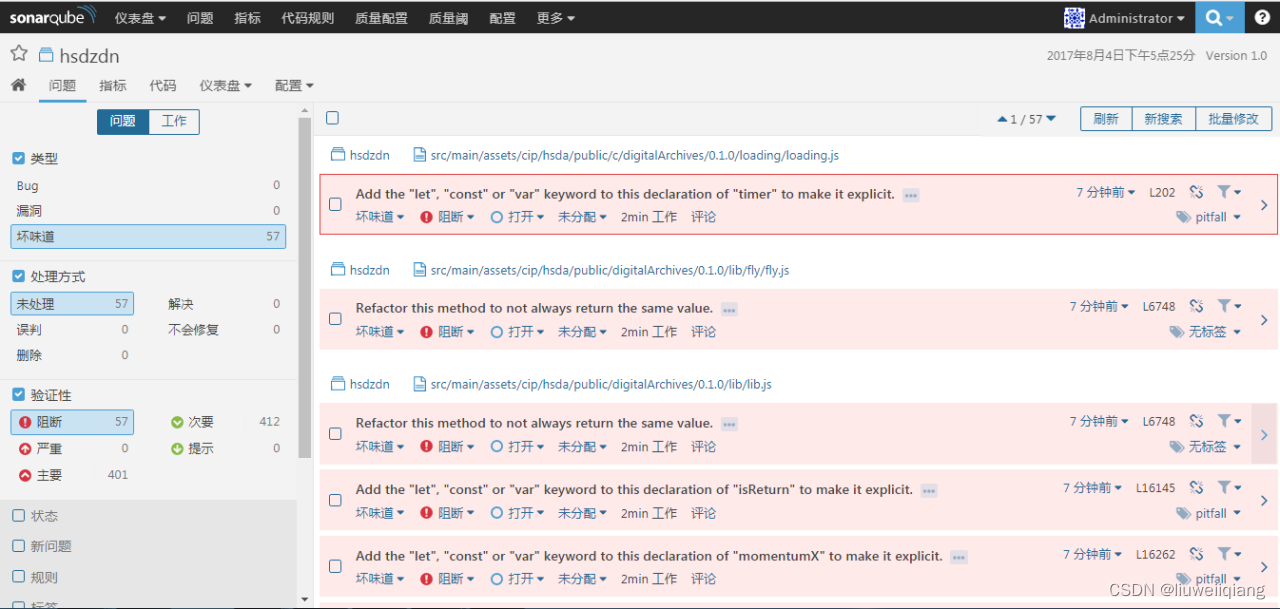
静态代码扫描工具 Sonar 配置及使用
概览 Sonar 是一个用于代码质量管理的开放平台。通过插件机制,Sonar 可以集成不同的测试工具,代码分析工具,以及持续集成工具。与持续集成工具(例如 Hudson/Jenkins 等)不同,Sonar 并不是简单地把不同的代…...
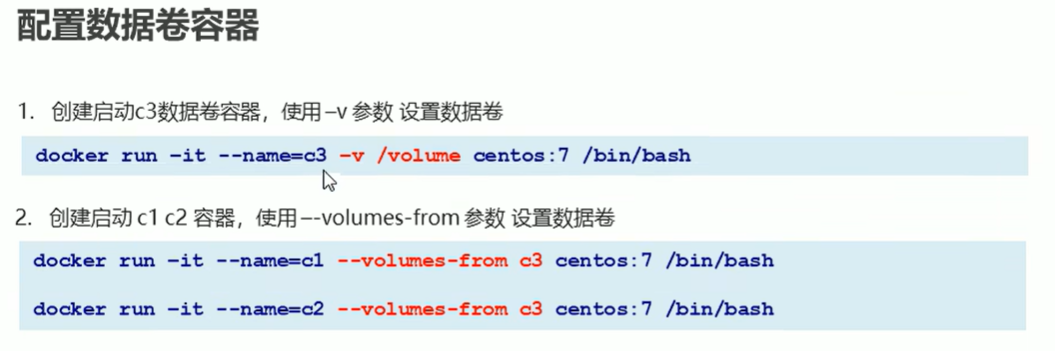
docker 03(docker 容器的数据卷)
一、数据卷的概念和作用 删除后,数据也没了。 不能 数据卷 是宿主机中的一个目录或文件当容器目录和数据卷目录绑定后,对方的修改会立即同步一个数据卷可以被多个容器同时挂载 作用: 容器数据持久化 外部机器和容器间接通信 容器之间数据交换…...

【04】基础知识:typescript中的类
一、es5 对象 1、定义 类(对象) 原型链上的属性和方法会被多个实例共享。构造函数中的属性和方法不会。 // 自定义构造函数 function Person(name, age) {this.name namethis.age agethis.getInfo function() {console.log(${this.name} - ${this.…...

CCClippingNode:在游戏中实现遮罩效果、剪切效果,以涂抹糖霜为例,如何更好的实现涂抹效果,提高用户的游戏体验
CCClippingNode:在游戏中实现遮罩效果、剪切效果,以涂抹糖霜为例,如何更好的实现涂抹效果 设备/引擎:Mac(11.6)/cocos2d-x 开发工具:Xcode(13.0) 开发需求:…...
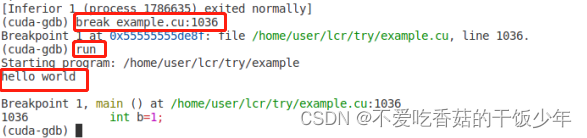
cuda gdb调试
如果cudaDeviceEnablePeerAccess函数不支持或不起作用,您仍然可以尝试其他方法来实现GPU之间的数据交换和通信。以下是一些替代方法: 通过主机内存进行数据传输: 如果GPU之间的数据交换不是非常频繁,您可以将数据从一个GPU复制到…...
【vim 学习系列文章 5 - cscope 过滤掉某些目录】
文章目录 cscope 过滤目录介绍 cscope 过滤目录介绍 第一步创建自己的cscope脚本~/.local/bin/cscope.sh,如下: function my_cscope() {CODE_PATHpwdecho "$CODE_PATH"echo "start cscope...."if [ ! -f "$CODE_PATH/cscope.…...

实验三 HBase1.2.6安装及配置
系列文章目录 文章目录 系列文章目录前言一、HBase1.2.6的安装二、HBase1.2.6的配置2.1 单机模式配置2.2 伪分布式模式配置 总结参考 前言 在安装HBase1.2.6之前,需要安装好hadoop2.7.6。 本篇文章参考:HBase2.2.2安装和编程实践指南 一、HBase1.2.6的安…...

LightDB sequence支持MAXVALUE最大值与Oracle相同
功能介绍 Oracle数据库在创建sequence的时候可以支持设置maxvalue 为9999999999999999999999999999,这样的SQL在LightDB23.3版本之前都是执行失败的。为了方便Oracle用户迁移到LightDB上,在LightDB23.3版本上,增加了sequence支持maxvalue设置…...

二、Kafka快速入门
目录 2.1 安装部署1、【单机部署】2、【集群部署】 2.2 Kafka命令行操作1、查看topic相关命令参数2、查看当前kafka服务器中的所有Topic3、创建 first topic4、查看 first 主题的详情5、修改分区数(注意:分区数只能增加,不能减少)…...

消息中间件-kafka实战-第五章-kafka重复消费、顺序消费及死信队列
目录 一、参考二、路由规则(分片规则)三、触发重复消费的场景场景一:触发rebalance问题描述可能原因实际影响参数在kafka0.10.1 之前:在kafka0.10.1之后:解决方案 场景二:服务宕机可能原因解决方案 消息幂等性 四、kaf…...
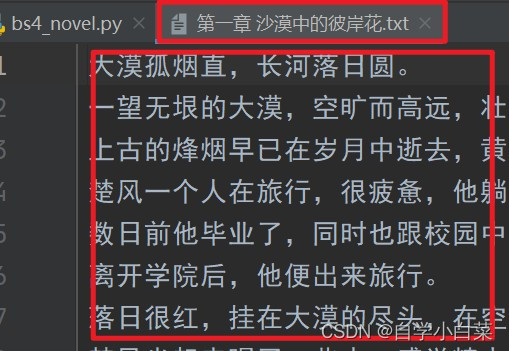
python爬虫9:实战2
python爬虫9:实战2 前言 python实现网络爬虫非常简单,只需要掌握一定的基础知识和一定的库使用技巧即可。本系列目标旨在梳理相关知识点,方便以后复习。 申明 本系列所涉及的代码仅用于个人研究与讨论,并不会对网站产生不好…...
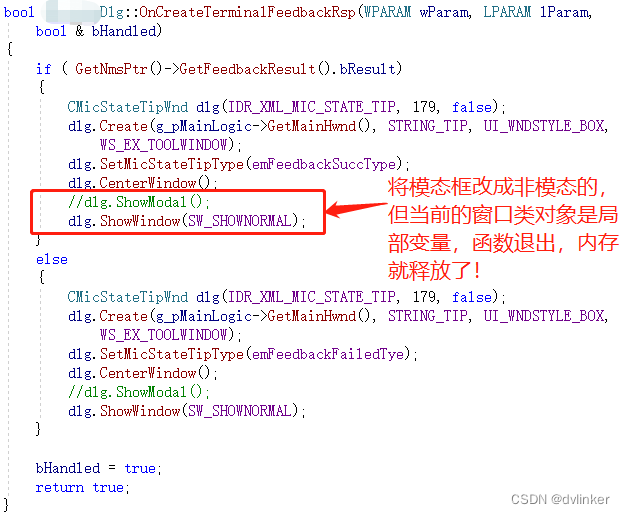
从业务层的代码出发,去排查通用框架代码崩溃的问题
目录 1、问题说明 1.1、Release下崩溃,Debug下很难复现 1.2、用Windbg打开dump文件,发现崩溃在通用的框架代码中 2、进一步分析 2.1、使用IDA查看汇编代码尝试寻找崩溃的线索 2.2、在Windbg中查看相关变量的值 2.3、查看最近代码的修改记录&#…...
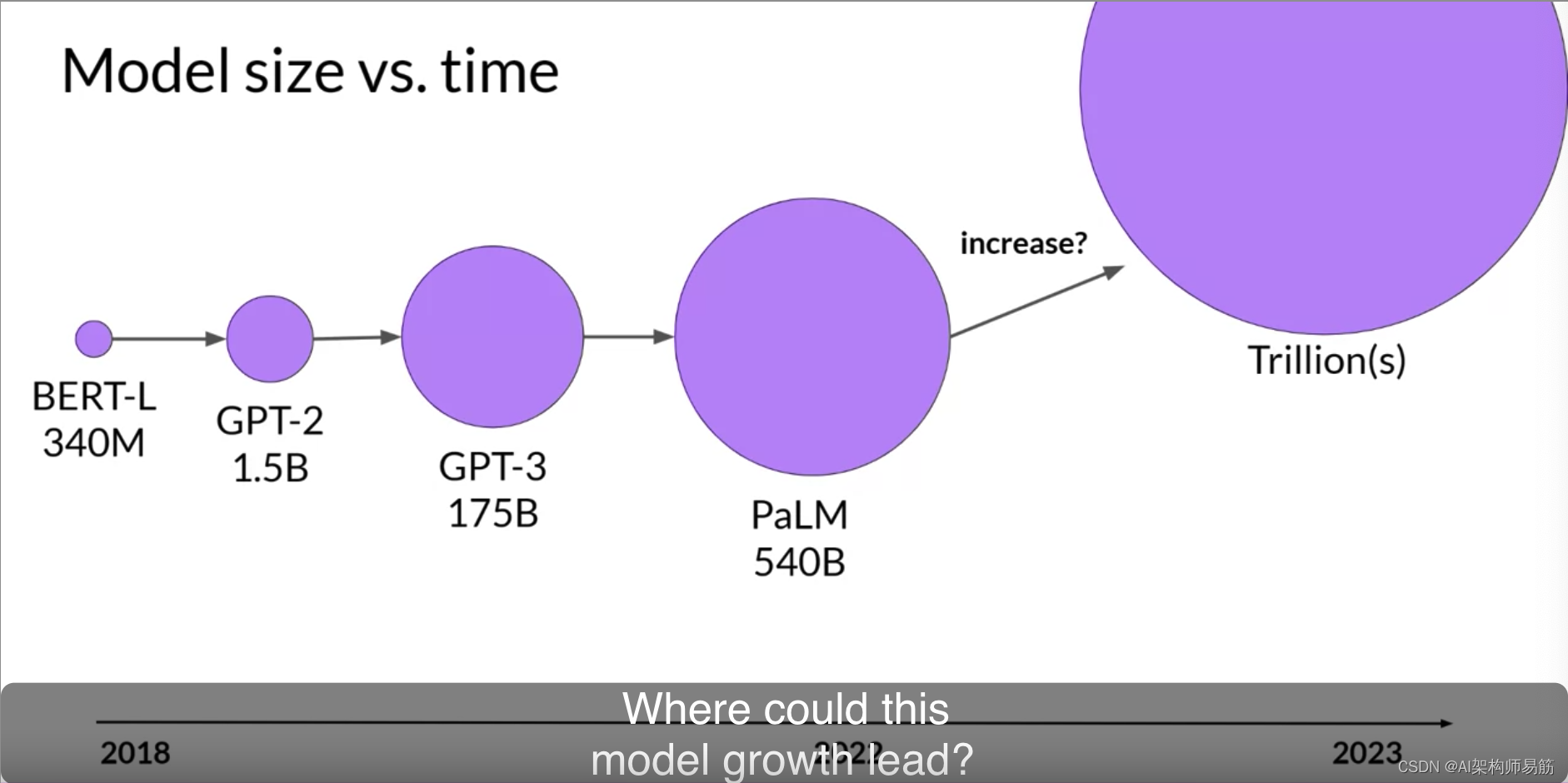
LLM预训练大型语言模型Pre-training large language models
在上一个视频中,您被介绍到了生成性AI项目的生命周期。 如您所见,在您开始启动您的生成性AI应用的有趣部分之前,有几个步骤需要完成。一旦您确定了您的用例范围,并确定了您需要LLM在您的应用程序中的工作方式,您的下…...
